给大家分享电脑u盘装系统教程
- 分类:U盘教程 回答于: 2021年06月29日 09:18:00
电脑重装系统的方法现在都是以u盘重装为主,过去的光盘重装已经很少有人用了,那么u盘一键装机又该如何操作呢?
1、先在一台可用的电脑上下载安装系统之家一键重装系统工具,插入一个8g以上的空u盘,选择u盘模式开始制作。
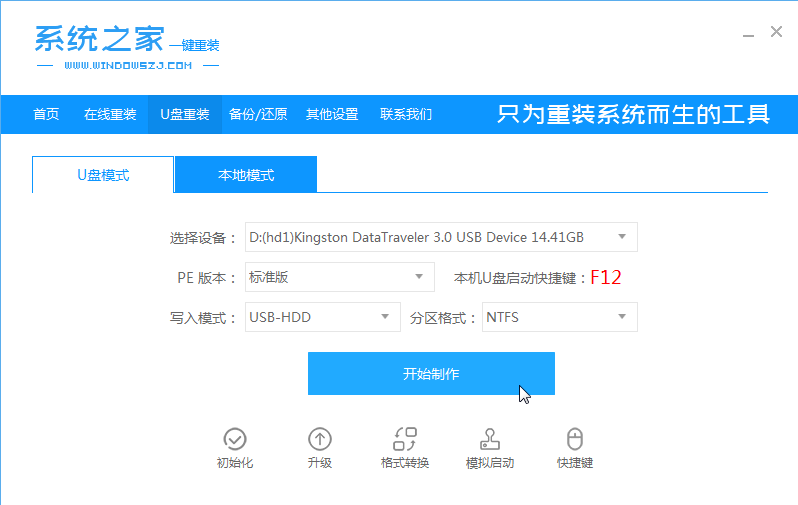
2、在这个栏目下选择需要安装的win10系统,点击开始制作。
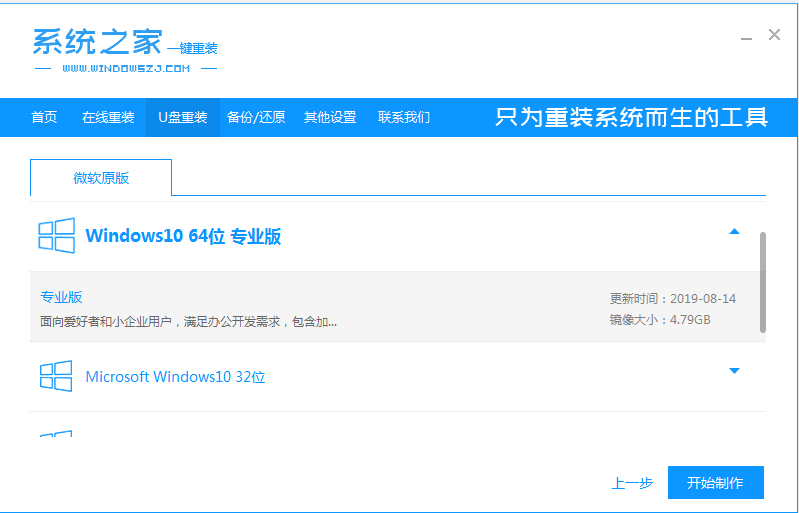
3、等待软件自动制作完成提示成功后,我们拔掉u盘关闭软件即可。
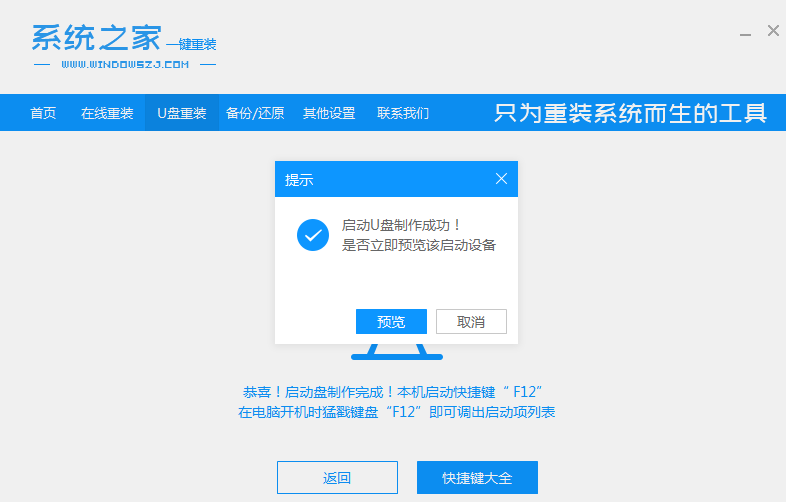
4、把u盘启动盘插入到需要安装的电脑上,开机不断按启动热键f12或del等之类的进入快速启动项,选择u盘启动项回车。
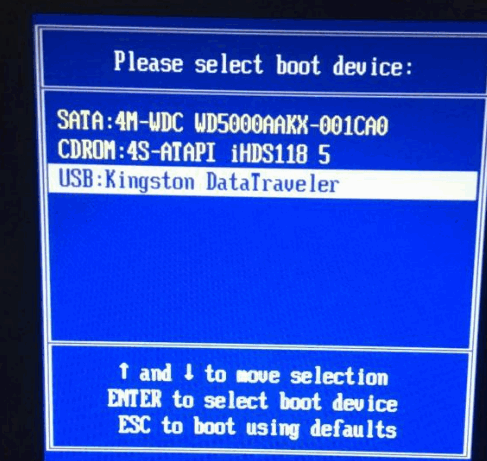
5、上下键选择01项pe系统进入。
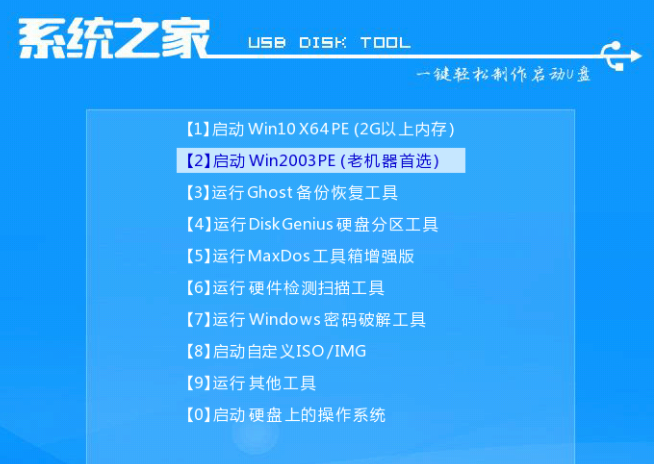
6、在pe系统内,打开系统之家装机工具选择win10系统安装到系统盘c盘。
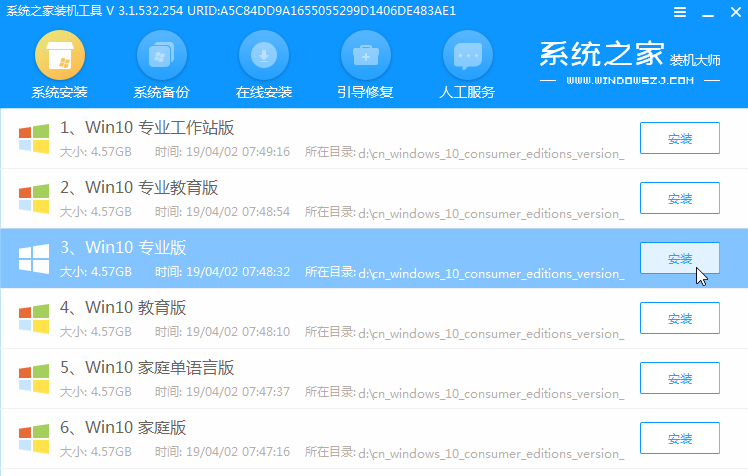
7、等待提示安装完成后,选择立即重启电脑。
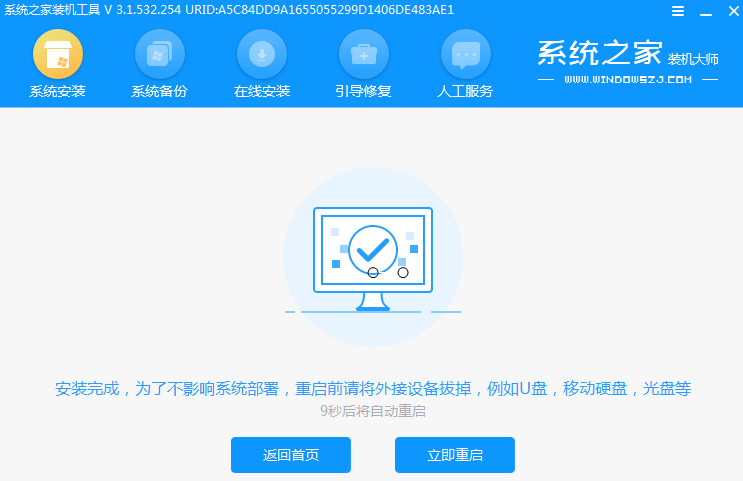
8、期间可能会重启多次,耐心等待进入到win10系统桌面即表示安装完成。
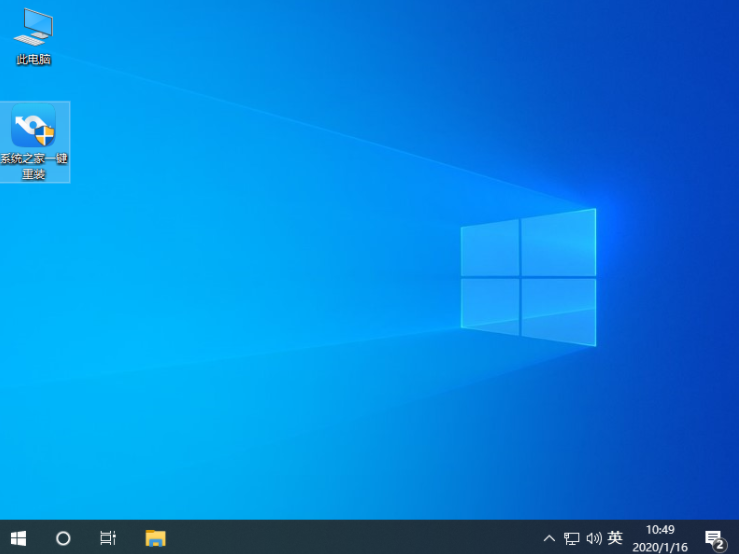
以上就是和大家讲解的电脑u盘装系统教程了,大家看完可以自己动手操作一下。
 有用
26
有用
26


 小白系统
小白系统


 1000
1000 1000
1000 1000
1000 1000
1000 1000
1000 1000
1000 1000
1000 1000
1000 1000
1000 1000
1000猜您喜欢
- 小编教你使用金山毒霸如何开启U盘卫士..2017/08/21
- 最新最可靠U盘装系统步骤制作步骤..2017/06/10
- 电脑开机密码忘记了怎么办?如何重置密..2021/11/29
- 怎样用u盘装系统,小编教你怎样用u盘装..2018/04/13
- U深度u盘启动盘工具使用方法..2022/09/15
- 小白软件制作u盘启动盘步骤图解..2022/07/05
相关推荐
- 爱特数据恢复中心U盘数据恢复方法..2023/04/04
- u盘启动盘制作工具有哪些2023/04/25
- u盘怎么格式化2020/11/18
- 教你如何用u盘重装系统2021/05/06
- 图文演示用u盘给笔记本重装系统教程..2021/06/22
- 掌握u盘pe系统重装方法步骤..2021/10/28

















